オンライン英会話ツール Classroomの使い方 | QQ English
新規登録・無料体験
はこちらから
CLICK
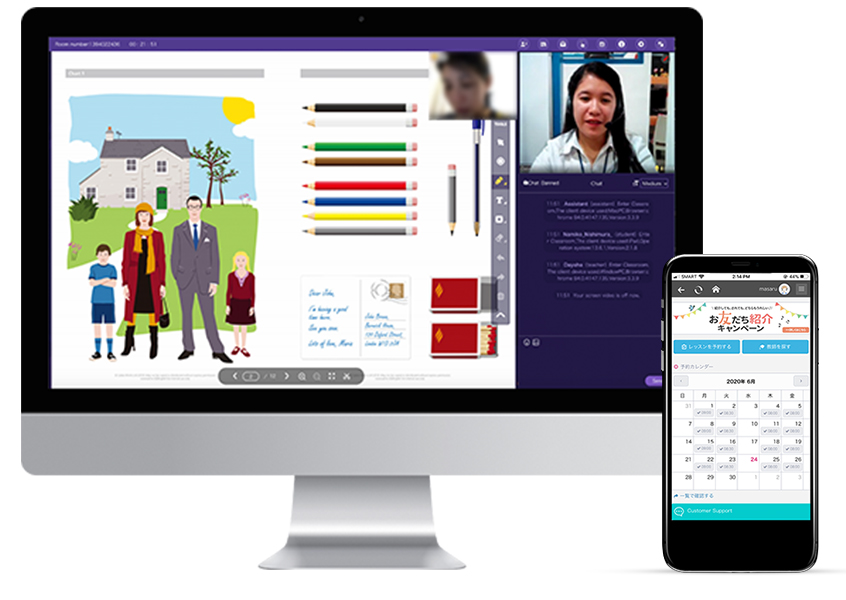
※インターネットブラウザはGoogle Chromeの最新バージョンをお使いください。
ダウンロードはこちら
。
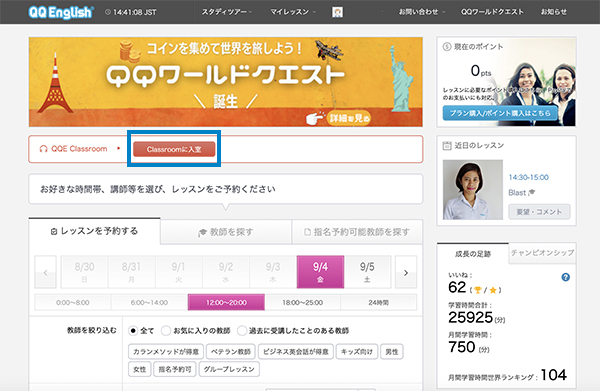
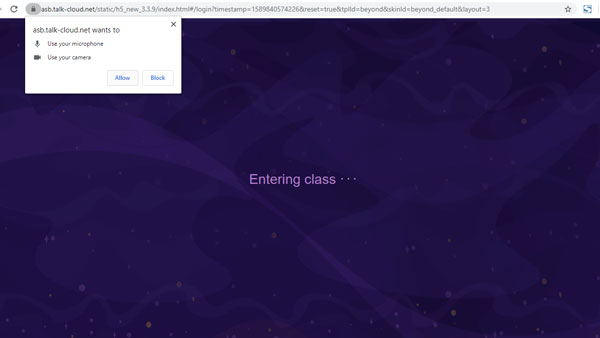
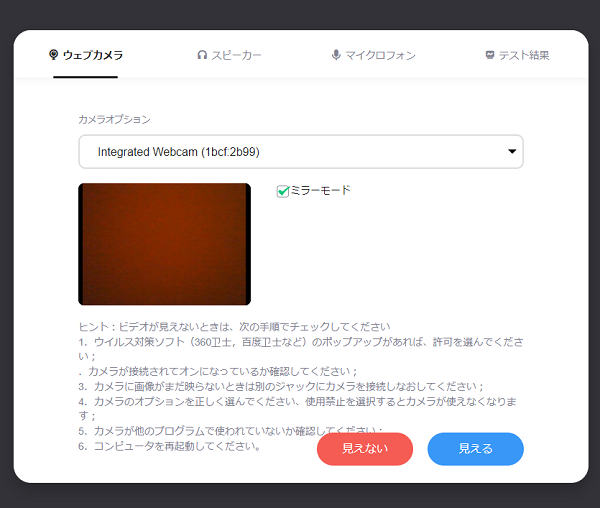
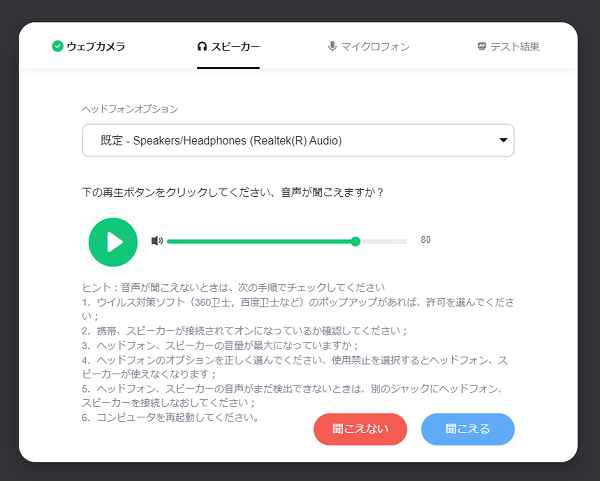
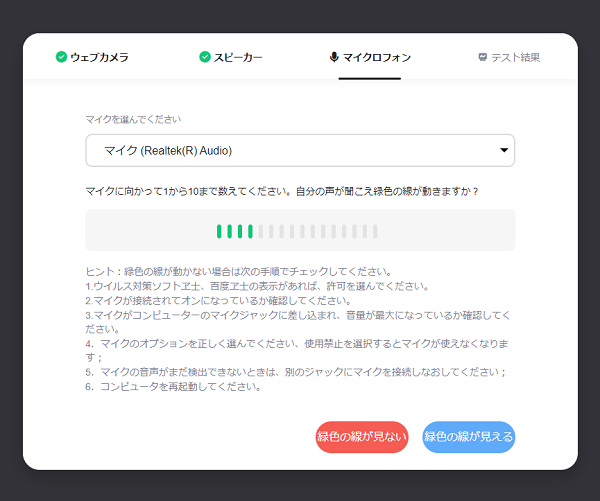
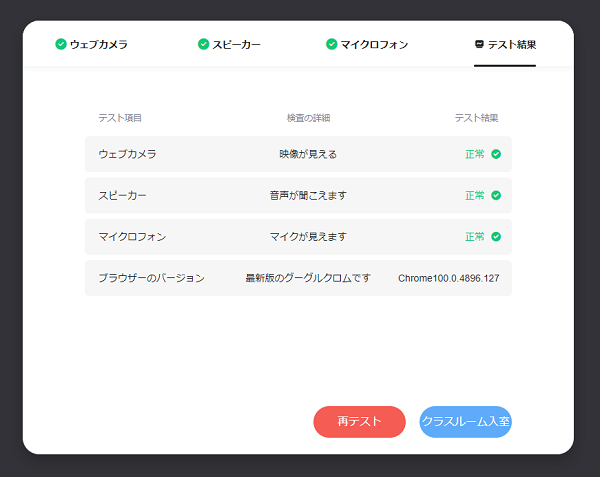
※Apple StoreもしくはGoogle playにてQQEnglishアプリをインストールください。
以下からアプリをダウンロードください。
※App Store(iOS)iPhone/iPadの方
※Google Play(Android)Androidの方
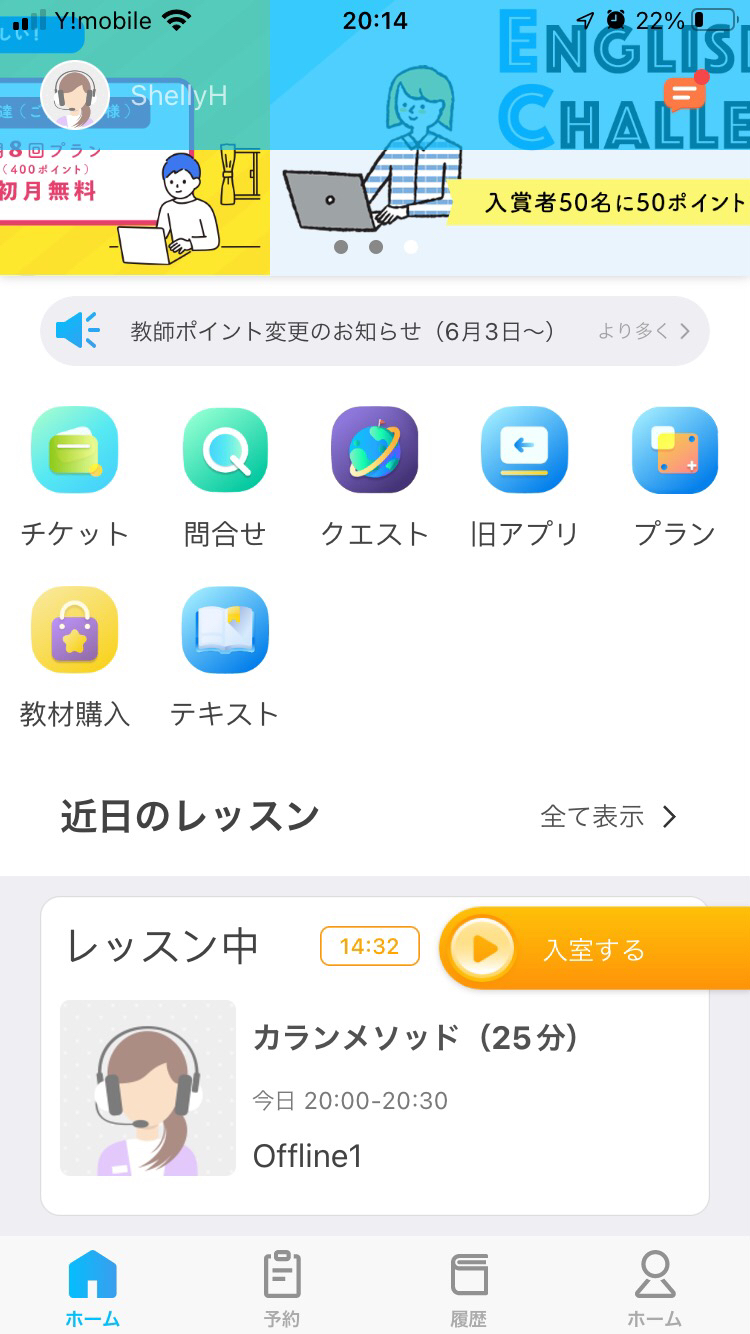

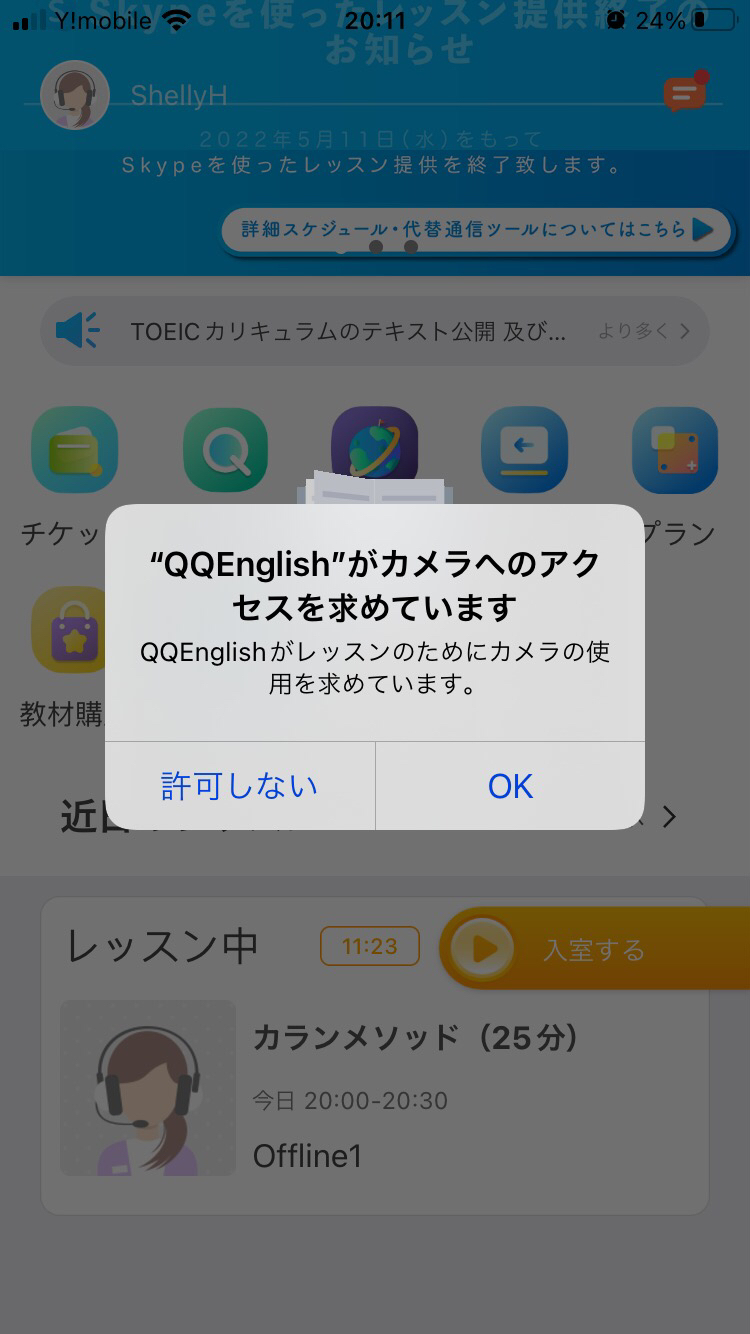
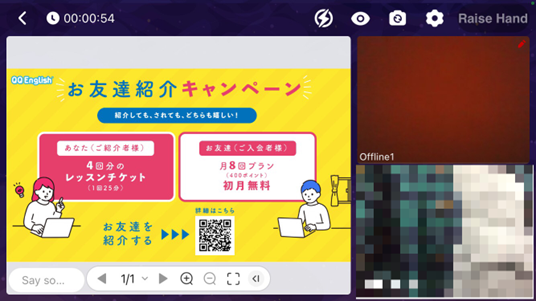
・PCやスマートフォン等の一時的な不具合、またはインターネット接続トラブルにより映像が表示されない、または音声が聞こえない状態になっている可能性があります。一度Classroomページを閉じて再度入りなおしてください。 ・Google Chromeブラウザのカメラの設定上で[https://global.talk-cloud.netによるカメラとマイクへのアクセスを引き続き許可する]にチェックを入れます。
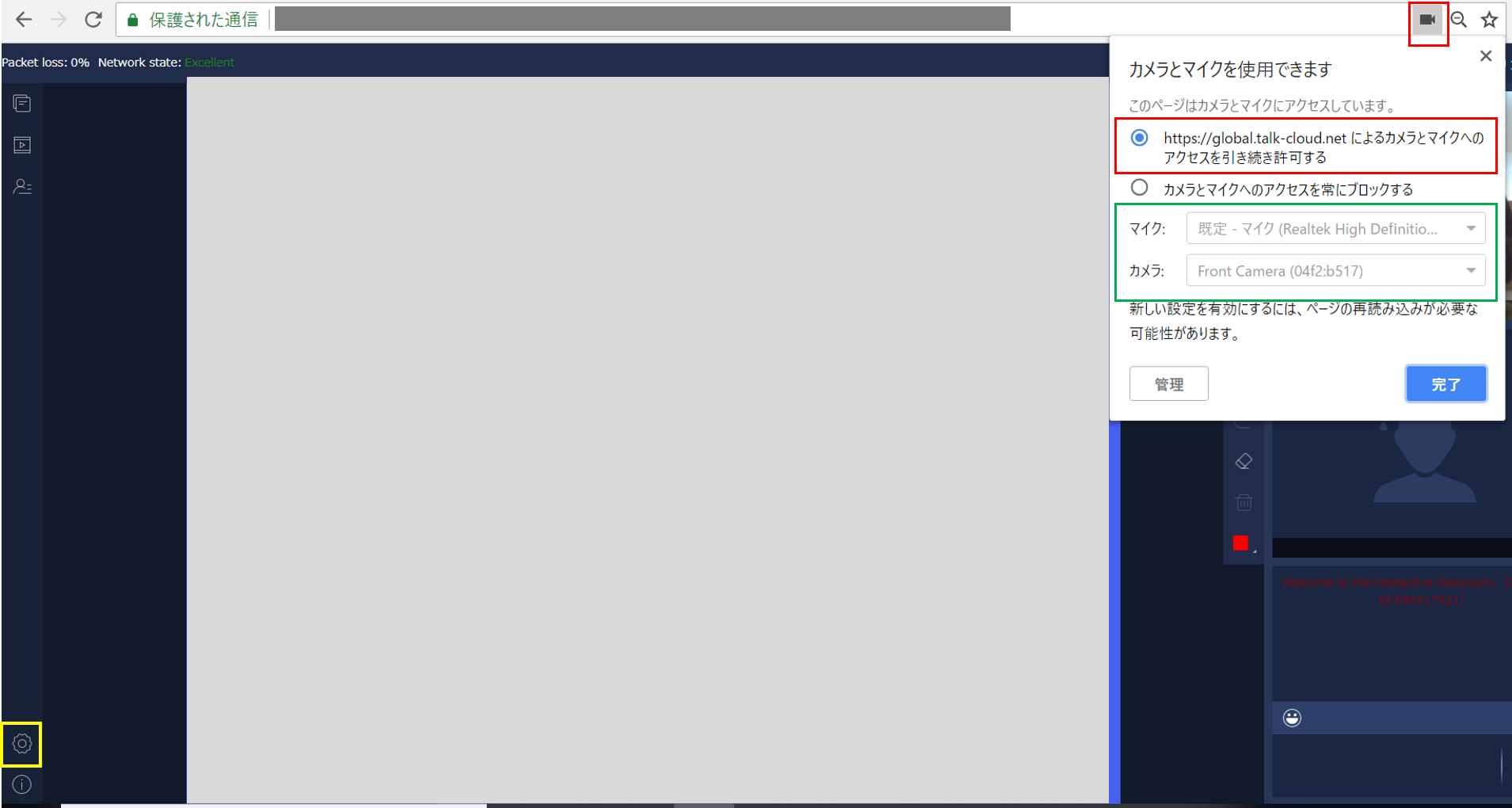
上の画面の緑枠部分に現在設定されているマイクとカメラが表示されますので、変更が必要な場合は黄色枠部分の設定アイコンをクリックし、マイクとカメラを再設定します。
Google Chromeブラウザの管理画面からカメラ、ビデオアプリケーション設定を開き、以下の通り許可されているプラグインを一度削除します。
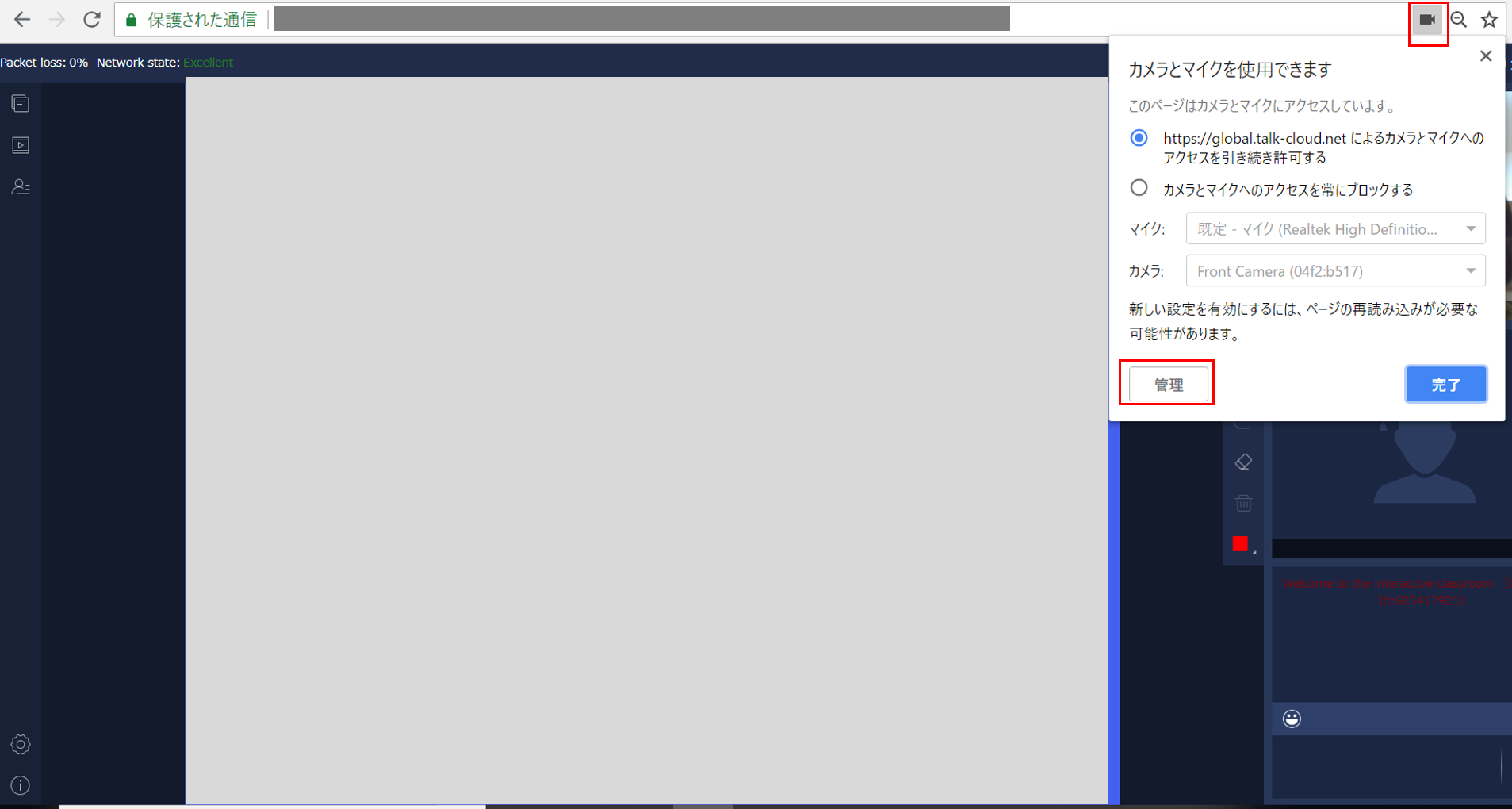
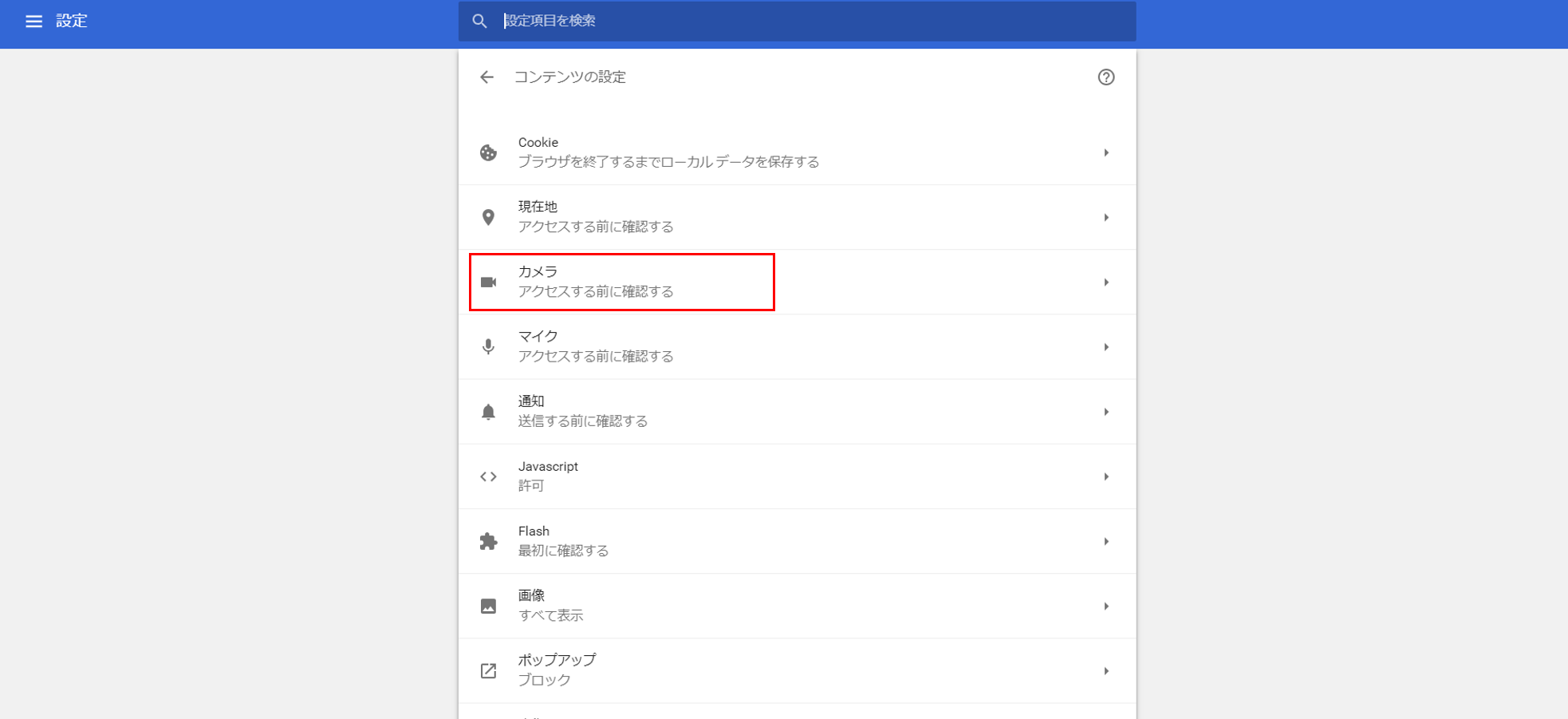
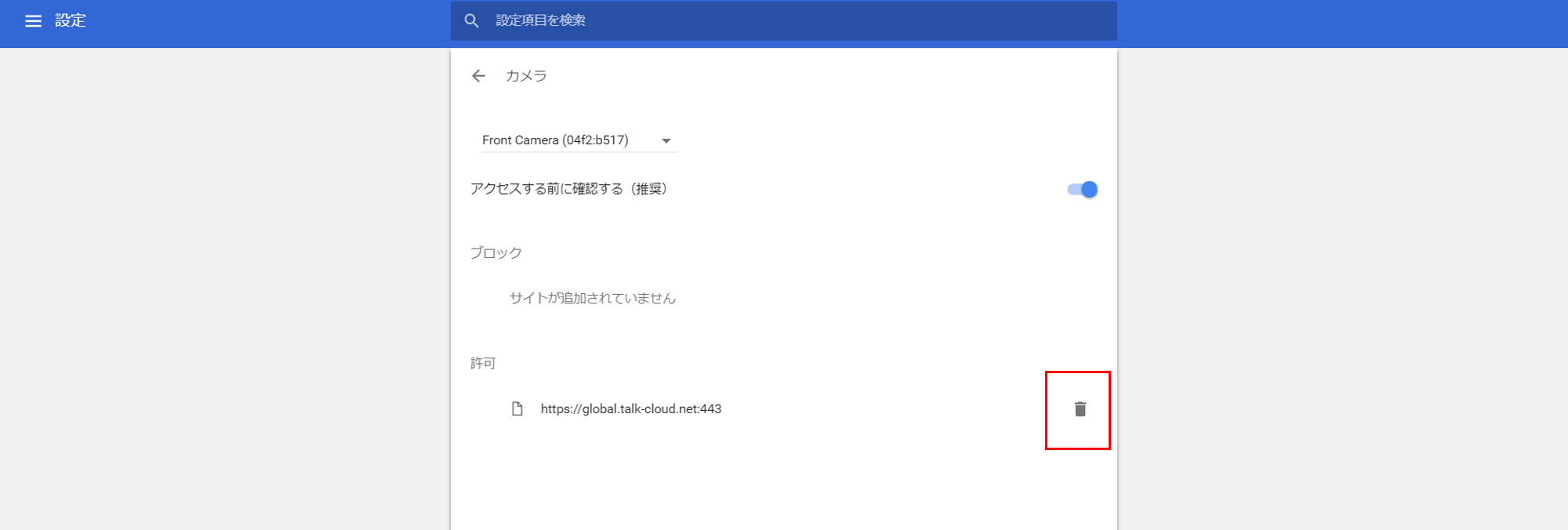
登録されているglobal.talk-cloud関連のプラグインを全て削除します。
マイレッスンページのレッスン履歴より「classroomチャット履歴」タブから確認できます。
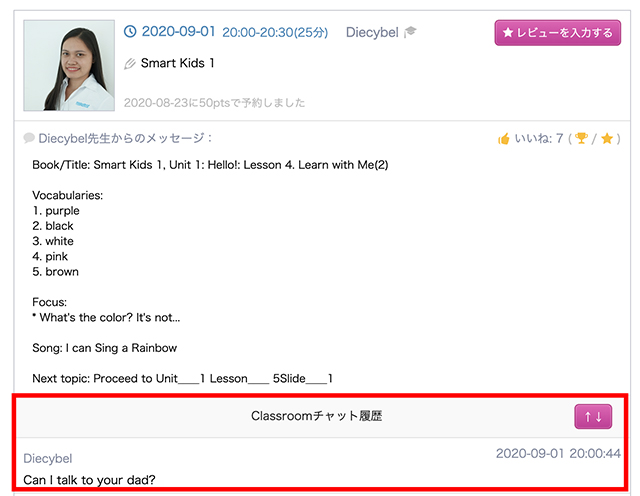
ブラウザ上の受講はサポートしておりません。
❇︎1:システム要件
| パソコンの場合 | Windows OS 7, 8, 10, 11 / Mac OS(制限なし) ・CPU: Core 2 Duo 2.6GHz以上(推奨:Intel Core i5 2.6GHz以上) ・空き容量: 5G以上 ・メモリ: 4GB以上(推奨:8GB) ・カメラとマイク機能が実装されていること ・Google Chromeブラウザの最新バージョンまたはそのひとつ前のバージョン |
|---|---|
| iOSの場合 | iOS 9.3以上 ◆一部サポート対象機種 ・iPad(2010年リリース) ・iPad 2 ・iPad 3 ・iPad(2012年リリース) ・iPad mini ・iPad 4 ・iPad Air ・iPad Mini 2 ◆サポート対象機種 2016年以降リリースされた機種 ・iPad Air 2 ・iPad mini 3 ・iPad Pro ・iPad mini 4 |
| Android OSの場合 | Android OS4.4以上 |
| 通信速度 | 4Mbps以上推奨 |
| ネットワーク設定条件 | ファイヤーウォールが有効になっている場合に、通信に必要なポートを開放してからご利用ください。詳細はこちら |
無料体験にクレジットカードの登録は必要ありません!
日本人のサポート付き 無料体験レッスンはこちら